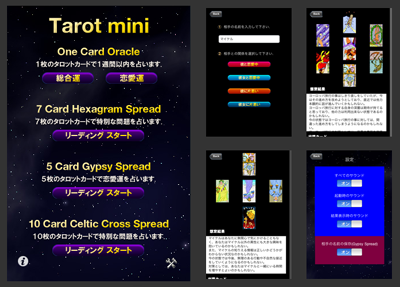体験版
体験版:日本版ダウンロード方法 手順詳細例(17歳以下の未成年の場合) †
※17歳以下のアカウントを作る場合は、未成年扱いになります。保護者の方に設定してもらう必要があります。18歳以上の成年の場合の手順例はこちら
※PS3の購入時に付いて来る「PLAYSTATION Network エントリーガイド」マニュアルがある場合は、そちらを参照して下さい。
※入力事項が多いので、USBキーボードがあると便利です。(無くても入力可能)
- インターネット(PCのメールアドレスを用意しておく事)にPS3を接続 ※PS3の購入時に付いて来る「クイックリファレンス」マニュアルの「ネットワークの設定」のページを参照し、インターネット接続が出来ている状態にする。
※クイックリファレンスが無い場合、取扱説明書のダウンロードの画面で該当のpdfファイルをダウンロードして参照
- 新規ユーザー登録
- [ユーザー]→[新しいユーザーの作成]を選択し○ボタンを押す。
- [ユーザー名を入力]画面
- 適当なユーザー名を入力
- [確定]を選択し○ボタンを押す。
- 新規ユーザーでログイン
- [ユーザー]→上段で作成したユーザー名を選択し○ボタンを押す。
- 「選択したユーザーでログインしますか?現在ログインしているユーザーはログアウトします。」のメッセージ画面で[はい]を選択し○ボタンを押す。
- PLAYSTATION Network でサブアカウントを作成※下記手順に相違がある場合はPlayStation Network > PlayStation Networkにサインアップするを参照(PS3側のバージョンアップで手順が若干変動する場合有り)
- [PLAYSTATION Network]→[PLAYSTATION Networkにサインアップ](初期型のPS3の場合は[フレンド]→[PLAYSTATION Networkにサインアップ]の場合有り)を選択し○ボタンを押す。
- ≪ここから先の手順は2009年3月現在の画面例です。また、マスターアカウントを別のユーザーで過去の手順により既に登録してからの確認の為、PS3に全く新規での登録の場合は手順が異なる可能性があります。※過去の手順はこちら≫
- 「新しいアカウントの作成(はじめての方はこちら)」を選択して○ボタンを押す。
- 「次へ」を選択して○ボタンを押す。
- 国・表示言語・生年月日の設定画面が表示される。
- 「お住まいの国/地域」は日本、「表示言語」は日本語のままで、「生年月日」をプルダウンから選択入力→[次へ]を選択し○ボタンを押す。※「お住まいの国/地域」「表示言語」「生年月日」は一度登録すると変更が出来ないので注意
- 17歳以下になる生年月日''を入力した場合、以下の画面が表示される。
「<保護者の方へ>お子様のアカウント(サブアカウント)を作成するには、保護者のアカウント(マスターアカウント)が必要です。マスターアカウントは、サブアカウントによるPLAYSTATION Networkの利用を制限することができます。まだマスターアカウントを作成していない場合、[キャンセル]を押し、先にマスターアカウントを作成してください。[?]を押すと、マスターアカウントの作成方法をご覧いただけます。マスターアカウントを作成済みの場合は、次の画面に進んでください。」
※参考:[?]を押した画面「マスターアカウントとサブアカウントの違い」には、下記の記述があります。「サブアカウントによるお買い物は、マスターアカウントのウォレットからのお支払いとなります。ウォレットとはPLAYSTATION Storeなどで利用するオンラィン上の財布です。ウォレットにはクレジットカードなどからあらかじめチャージ(入金)しておく必要があります。ウォレットにチャージできるのはマスターアカウントのみです。」
- マスターアカウントを作成済みの場合は、[次へ]を選択し○ボタンを押す。
- マスターアカウントのサインインID・パスワード入力画面が表示される。
- 「サインインID」→18歳以上・保護者等で既に取得したマスターアカウントのPCのメールアドレスを入力する。
- 「パスワード」→18歳以上・保護者等で既に取得したマスターアカウントのパスワードを入力する。
- 「次へ」を選択して○ボタンを押す。
- 「利用規約/プライバシーポリシー」の画面が表示される。
- 画面に以下が表示される。「作成中のサブアカウントは、マスターアカウント"○○○"に登録されます。<重要>サブアカウントによるお買い物は、マスターアカウントのウォレットからのお支払いとなります。マスターアカウントは[PLAYSTATION Network]>[アカウント管理]でサブアカウントの利用制限を設定することができます。サブアカウントにも利用規約とプライバシーポリシーが適用されます。」
- 「次へ」を選択して○ボタンを押す。
- サインインID、パスワード、秘密の質問の設定画面が表示される。
- 「サインインID」→PCのメールアドレスを入力する。携帯電話のメールアドレスは不可
- 「パスワード」→英数字6文字以上のパスワードを入力する。英字と数字は少なくとも一つが含まれている事が必要。3文字以上の同じ文字は不可。サインインIDと同じ文字は不可。
- 「パスワード(再入力)」→上段のパスワードを再入力する。
- 「パスワードを保存する」のチェックボックス→チェックは必須ではない。任意(チェックは推奨)
- 「秘密の質問」→プルダウンから任意のものを選択し○ボタンを押す。
- 「答え」→上段の秘密の質問に相当する適当な文字列を入力する。
- 全ての入力が完了したら「次へ」を選択し○ボタンを押す。
- オンラインIDの設定画面が表示される。
- 「オンラインID」→英数字3〜16文字のオンラインIDを入力する。※「オンラインID」は一度登録すると変更が出来ないので注意
入力が完了したら「次へ」を選択し○ボタンを押す。オンラインIDが既に使われていて登録できない内容のメッセージが表示された場合、[戻る」の×ボタンを押す。→別のオンラインIDの入力を試みる。
オンラインIDが使える場合、「このオンラインIDは利用できます。」のメッセージが表示される。そこで「OK」を選択し○ボタンを押す。
- 「次へ」を選択し○ボタンを押す。
- 名前と性別の入力画面が表示される。
- 「姓」→名前の姓を入力する。(例:佐藤)
- 「名」→名前の名を入力する。(例:一郎)
- 「性別(任意)」→選択は必須ではない。選択の場合、性別として「男性」「女性」のいずれかを選択する。
- 「次へ」を選択し○ボタンを押す。
- 住所の入力画面が表示される。
- 「郵便番号」→ハイフン無しの郵便番号を入力して[住所検索]を選択し○ボタンを押す。→「都道府県」「市区町村」等に住所が自動的に表示される。
- 「都道府県」→確認する。訂正があればプルダウンで正しい都道府県名を選択し○ボタンを押す。
- 「市区町村」→確認する。訂正があれば正しい情報を入力する。
- 「住所と番地1」→正しい情報を入力する。
- 「住所と番地2」→「住所と番地1」で入力しきれない場合、ここに続きを入力する。
- 「ビル、マンション名」→ビル、マンション名があれば正しい情報を入力する。
- 全ての入力が完了したら「次へ」を選択し○ボタンを押す。
- お知らせメール希望有無の選択画面が表示される。
- 「はい、PLAYSTATION Networkからのお知らせを希望します」のチェックボックスが表示される。メールへのお知らせを希望しない場合は、何もチェックしないで「次へ」を選択し○ボタンを押す。
- 登録前の内容が表示される。問題なければ「確定」を選択し○ボタンを押す。
- 登録完了の画面が表示される。
- 「○○さん、ご登録ありがとうございました。PLAYSTATION Networkが提供する豊富なエンタテインメントをお楽しみください。×ボタンで、この画面を終了することができます。」と表示される。
- 画面下部の[PLAYSTATION Storeへ]を選択して○ボタンを押す。
- [PLAYSTATION Store]のサインイン画面が表示される。
- 「サインインID」→アカウント作成時のサインインID(PC用メールアドレス)が入力されている。
- 「パスワード」→アカウント作成時のパスワードを入力する。
- 「次回から自動的にサインイする」→任意で選択する。
- 「パスワードを保存する」→任意で選択する。
- 全ての入力が完了したら「サインイン」を選択し○ボタンを押す。
- 日本版のPLAYSTATION Storeが表示されると成功。
- 体験版のコーナーを探してゲームのタイトル画面をクリックする。
- 「ダウンロード」をクリックする。→ダウンロードが開始される。
- ダウンロード・インストールが完了したら、基本的にはどのユーザーでログインしても体験版をプレイすることが出来る。